Cambiar el alto de filas en OpenOffice Calc
Selecciona una fila o un rango de filas. Para cambiar su altura:
Cambiar la altura de fila
- Selecciona Altura de fila... desde el menú contextual de fila. Para activar este menú, haz clic con el botón secundario del ratón sobre el encabezado de cualquiera de las filas seleccionadas, o bien...
- Selecciona desde el menú Formato > Fila > Alto..., o bien...
- Haz clic y arrastra sobre la línea de separación de cualquiera de las filas seleccionadas en la zona de su encabezado.
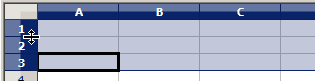
En los dos primeros casos, se mostrará el diálogo Altura de fila, desde donde podrás especificar en cm el alto de cada una de las filas del rango seleccionado.
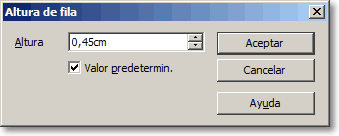
Marcando Valor predeterm., la altura se ajustará en función de la altura de fila definida en la plantilla utilizada. Puede ocurrir que los contenidos existentes aparezcan recortados verticalmente. El alto ya no aumenta de manera automática al escribir contenidos más extensos.
Cambiar el alto óptimo de fila
- Selecciona Altura óptima de fila... desde el menú contextual de fila. Para activar este menú, haz clic con el botón secundario del ratón sobre el encabezado de cualquiera de las filas seleccionadas, o bien...
- Selecciona desde el menú Formato > Fila > Alto óptimo...
Se mostrará el diálogo Altura óptima de fila, desde donde podrás especificar en cm el alto adicional (espacio adicional entre el carácter de mayor tamaño de una fila y los límites de la celda) de cada una de las filas del rango seleccionado.
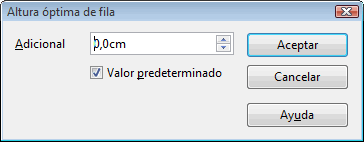
Marcando Valor predeterm., la altura se ajustará en función del mayor tamaño de fuente de cualquier celda situada en esa fila.

|
Para saber más: Formato avanzado de celdas |
Unidades de medida
Las medidas vienen especificadas en la unidad por defecto (normalmente cm), pero puedes indicar las siguientes unidades que serán automáticamente convertidas a la unidad por defecto:
| Abreviatura | Unidad | Equivalencia |
|---|---|---|
| mm | milímetro | |
| cm | centímetro | 1cm = 10 mm |
| pulg. | pulgada | 1 pulg. = 2,54 cm = 25,4 mm |
| " | pulgada | 1 " = 2,54 cm = 25,4 mm |
| pi | pica | 1 pulg. = 6 pi |
| pt | punto | 1 pulg. = 72 pt |
Si las unidades por defecto son cm, puedes escribir 17mm; tras pulsar Aceptar se aplicará 1,70cm.
 ¡Truco! |
Puedes modificar las unidades de medida por defecto desde Herramientas > Opciones > OpenOffice Calc > General > Métricas > Unidad de medida |